いつものUSBコンデンサーマイクではなく、ヘッドセットのマイクを使ってみようと思ったところ、音が出ない...
音が全く出ないわけではなく、超小さい音量でしか入力されなかった。
マイクの設定で音量を小さくしているのかなと思ったけど、最大にしてあった。なら入力端子の接触不良かと思ったけど、ちゃんとマイク自体は認識している。
とにかくもう音が超小さい状態から全く回復しない。
USBコンデンサーマイクの方は何も問題なく使えているので、マイクの入力端子のほうがおかしなことになっているみたいだ。
今使っているパソコンはFRONTIERで購入したものなので、サポートに連絡してみたのだが、完全放電してダメなら修理するから送ってくれとの返事が。
パソコンがないと仕事ができないので、修理に出すことはできないので、自分なりに原因を考えてみた。
まず最初に疑ったのがやはりドライバーだ。
Realtekのドライバーを使っているみたいだが、どうもここが怪しい。
というわけであれこれした挙げ句にようやく復旧したので、同じように悩んでいる人の助けれになれば幸いだ。
ちなみに、もしマイクから音量が出なかったり、音が小さい場合は、まずはマイクの音量設定とか、ちゃんと接続されているか、マイク自体がOFFになっていないかなど、基本的なことを確認して欲しい。
結構初歩的なことで躓いていることもあるのでね。
基本的なことを確認してもダメだった場合は以下の手順で試して欲しい。
しかし、今回の方法はドライバーをいじるので、基本的に自己責任でお願いします...
PCのマイク端子から入力したマイクから音が出ない(小さい)
普段はUSBのコンデンサーマイクを使用しているけど、久しぶりにヘッドセットのマイクを使ってみようとしたところ、全然音が出ない。思い切り大声を出すと、かすかに音を拾っているので、これはドライバの問題かなと思った。
ちなみに、リアとフロントにマイク入力端子があるのだが、どちらも同じ現象だった。
デバイスマネージャーなどではマイク自体はちゃんと認識しているので、完全にドライバだなと思い、デバイスマネージャーから一旦Realtekのドライバをアンインストールして再インストールしたけど何も変わらず。
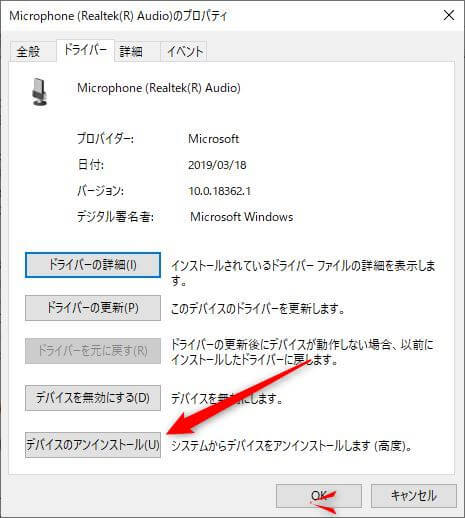
ほかにも色々といじったけど全然ダメ。
ただ、長年の経験から絶対にドライバーだとは確信していたので、色々と調べていたら、「デバイスマネージャー」にある「サウンド、ビデオ、およびゲームコントローラー」にある「Realtek Audio」ドライバを変更するといいらしいという情報を得た。
で、早速やってみたら見事にうまくいったので、これからその方法をご紹介しよう。
Realtek Audioのドライバーを「Microsoft」の「High Definition Audio デバイス」に変更
1.Windowsのスタートメニューを右クリックし「デバイスマネージャー」を起動する。
「サウンド、ビデオ、およびゲームコントローラー」にある「Realtek Audio」を右クリック。
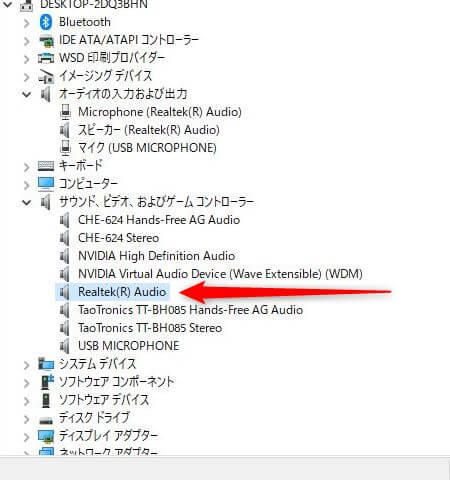
2.Realtek Audioのプロパティから「ドライバーの更新」をクリック
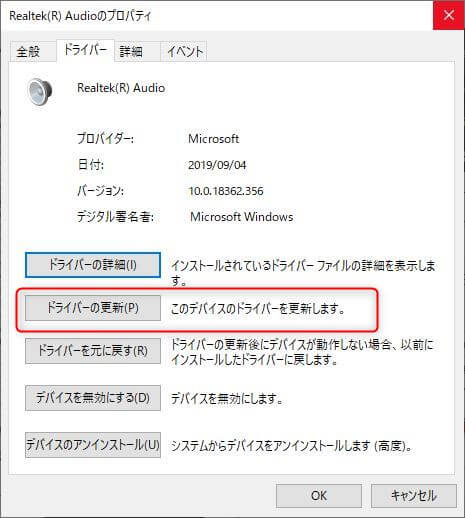
3.「コンピューターを参照してドライバーソフトウェアを検索」をクリック
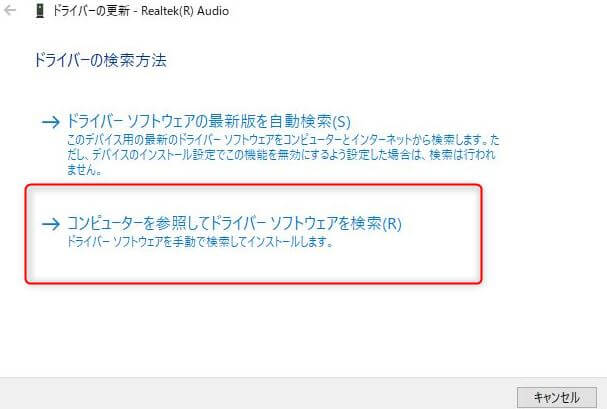
4.「コンピューター上の利用可能なドライバーの一覧から選択します」をクリック
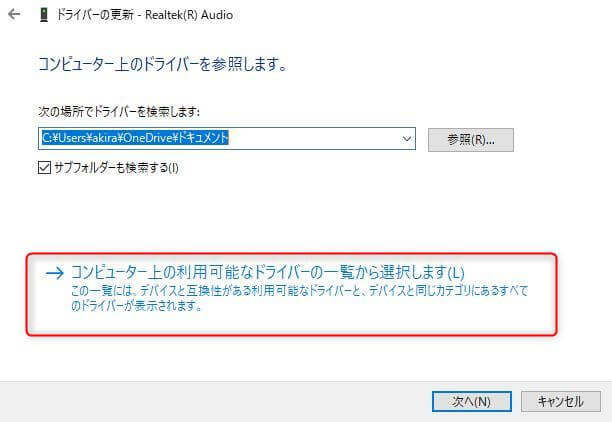
5「High Definition Audioデバイス」を選択して「次へ」
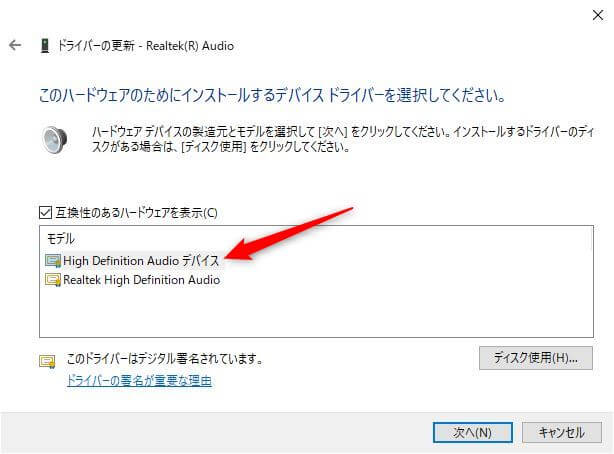
その後、再起動を促されるので、再起動すれば完了。
私の場合はこれでうまくいった。
まとめ
マイクの入力端子が使えないなら使えないでも最悪いいかなと思ったけど、こういうのは解決しないと気になってしょうがないタイプなので、無事直ってよかった。
認識しているのに動作がおかしいということで、なんとなくドライバーだということはわかったので、比較的短時間での解決には至った。
もし同じように、認識しているのに、マイクの入力端子から音が出ない、もしくは音が超小さいなんて場合は試して欲しい。あくまで自己責任で...
ちなみに普段はマランツのUSBコンデンサーマイクを使っているよ。コスパ良くてオススメ。
-

-
【マランツ POD PACK1 音質(音声テスト)】実況やテレワークにオススメなマイク
テレワークやYouTubeの動画でマイクが欲しいな~という人は多いともうけど、Amazonを見てもたくさんあるのでどれを選べばいいのかわからないという人は多いはず。 そんな高いのは別にいらないけど、そ ...
続きを見る
もし何か質問があれば、お問合せフォームからどうぞ。
それではまた!

